A Google Drive egyik nagyszerű tulajdonsága, hogy sok emberrel fájlokat tölthet le, oszthat meg és dolgozhat együtt. Ha azonban ezek a csapatok nagyok lesznek, vagy ha nagy fájlokat próbál feltölteni, akkor korlátozhatja a használati korlátokat. Ezek a használati korlátok ahhoz a hibához vezethetnek, hogy a „Letöltési kvóta túllépte”.
A hiba elkerülésére van néhány megoldás, amelyet ebben a cikkben ismertetünk.

Mi okozza a„ Letöltési kvóta túllépése ”hibát?
Google Drive-fiókjához tartozik a követve a határokat (amelyet a legtöbb felhasználó soha nem talált meg):
Nincsenek felsorolt letöltési korlátok, de általában, ha Megosztott egy nagy fájlt sok olyan felhasználóval, akik rövid időn belül letöltötték. A visszaélések elkerülése érdekében a Google 24 órára zárolhatja a fájlt a további letöltésektől.
Ez a második probléma vezethet „A letöltési kvóta meghaladja” hibaüzenet. Kiszámíthatatlan lehet, mert nincs módja tudni, hány ember töltötte le már ugyanazt a fájlt, amelyet megpróbál letölteni.
Hogyan működik a Google Drive letöltési kvóta
Ha megosztott fájlt próbál letölteni a Google Drive-ról, két hibát láthat a megosztott fájlok napi letöltési korlátjával kapcsolatban. Az első a „Letöltési kvóta túllépve” hiba. A második: „Sajnáljuk, hogy jelenleg nem tudja megtekinteni vagy letölteni ezt a fájlt.”
In_content_1 all: [300x250] / dfp: [640x360]->Az a probléma, hogy egy nagy fájlt sok emberrel oszt meg (például letöltési linket biztosít a webhelyén vagy egy közösségi médiafiókot sok követővel), hogy sok ember megpróbálhatta egyszerre letölteni a fájlt.
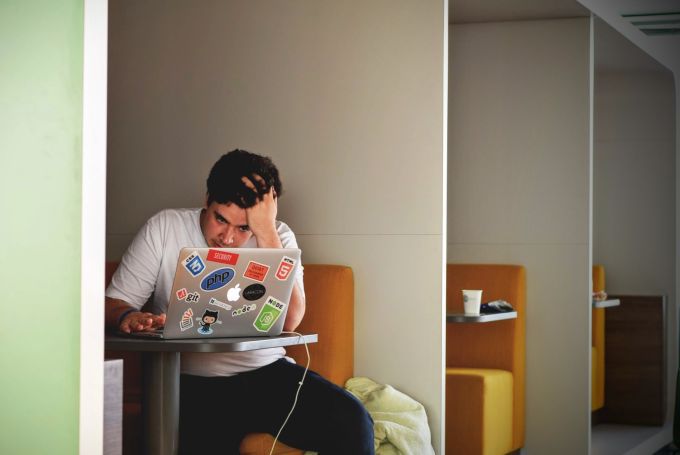
Ez a szokatlan sávszélesség-csúcs kiváltja a Google belső visszaélési szűrőit, és ezeket a hibákat fogja kiváltani azoknál a felhasználóknál, akik megpróbálják letölteni a fájlt az Ön fiókjából. Minden felhasználó számára 24 órán át nem lehet letölteni a fájlt.
Bár ez bosszúságnak tűnhet, a sávszélesség korlátja jó okból megvan. Sok esetben előfordul, hogy a Google Drive-fiókjukon keresztül nyilvánosan megosztják a kalózfilmekhez vagy zenékhez vezető linkeket. A sávszélesség-szűrő segít a Google-nak azonosítani és kitiltani a felhasználókat a Google Drive használatáról.
Ez azonban azt is jelenti, hogy ha nagyon sok tagot számláló szervezet tagja vagy, és megpróbálsz megosztani egy felhasználót. dokumentum vagy röpirat a tagokkal, ez a korlátozás problémákat okoz.
Hogyan lehet megkerülni a Google Drive letöltési korlátját
A fájl továbbra is letölthető a „Letöltési kvóta túllépve” hiba kiváltása nélkül. Csak néhány további lépésre van szükség a letöltött Google Drive-fiók sajátra cseréjéhez.
Ehhez először el kell mentenie egy példányt a Google Drive-fiókjába.
1. Győződjön meg róla, hogy már be van jelentkezve Google Drive-fiókjába.
2. Válassza ki a letölteni kívánt megosztott Google Drive-fájl linkjét.
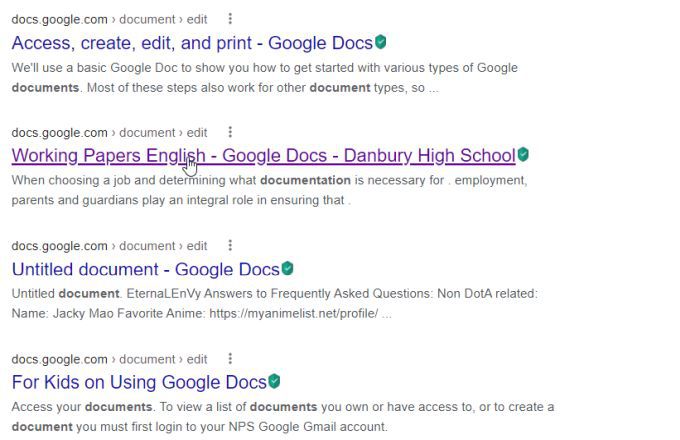
Ha már be van jelentkezve Google-fiókjába, ez megnyitja a fájl egy másolatát a fiókjában. Ennek tetején megjelenik egy állapot, amely azt jelzi, hogy a fiókjába másolatot adtak. Azonban nem mindig nyilvánvaló, hogy ezt a példányt hol tárolták.
3. A fájl másolatát mentse el a kívánt Google Drive mappába a Fájl>Másolat készítéselehetőség kiválasztásával.
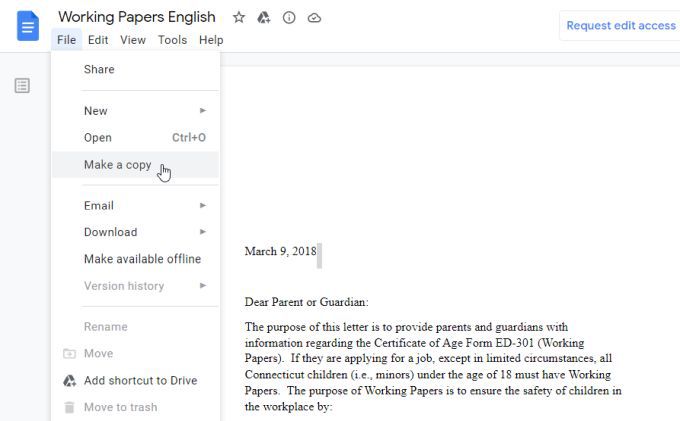
4. Keresse meg azt a mappát, ahová a másolatot menteni kívánja, majd válassza ki. A kiválasztásához kattintson a Kiválasztásgombra. Ezután válassza az OKlehetőséget a befejezéshez.
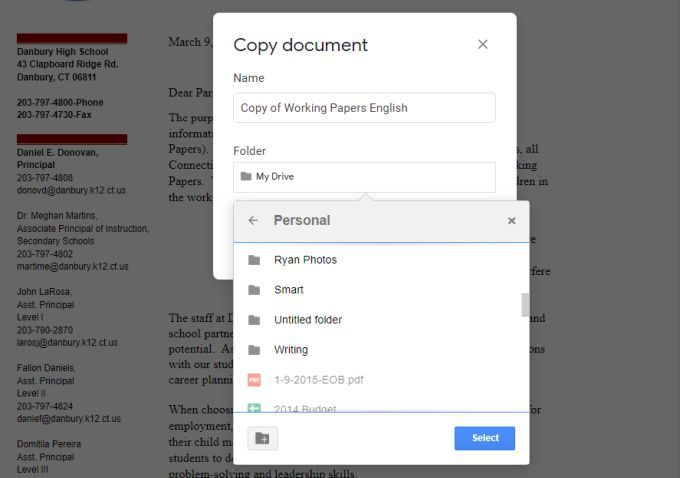
Ez áthelyezi a fájlt az eredeti fiókból megosztotta a saját Google Drive-fiókjával. Mivel a Google Drive-fiókja is a Google szerverein van, ez technikailag nem fájlletöltés.
Most, hogy az eredeti fájl másolata megtalálható a fiókjában, és senki más nem tölti le, akkor folytassa és töltse le most a helyi számítógépére letöltési kvóta korlátozás nélkül.
Töltse le a fájlt a saját fiókjából
Most bezárhatja azt az ablakot, ahol az eredeti fájlt nézte . Tallózzon a saját Google Drive-fiókjának mappájába, ahová másolta a fájlt.
Kétféle módon töltheti le a fájlt a számítógépére. Kattintson a jobb gombbal a fájlra, és válassza a Letöltéslehetőséget.
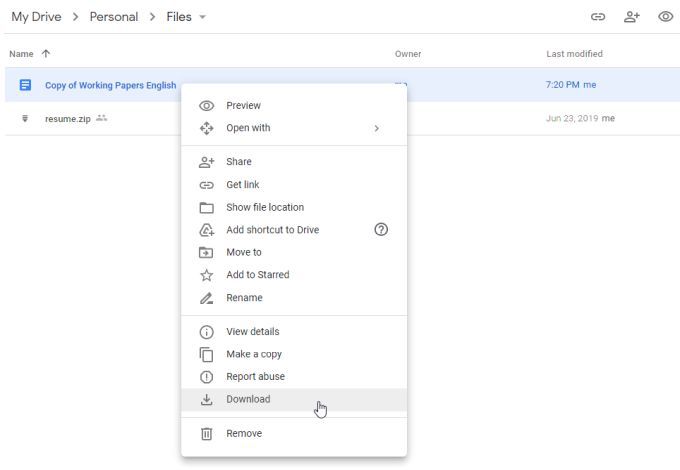
Miután a fájl letöltött, akkor elérhetővé válik a böngésző fájlletöltési területén. A Google Chrome esetében ez a bal alsó sarok.
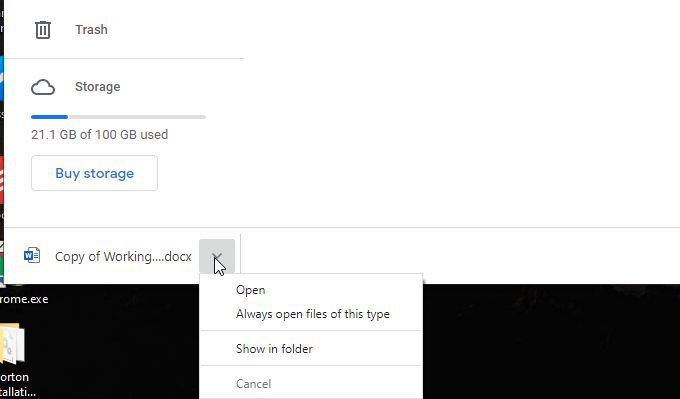
Csak válassza a fájlnévtől jobbra található lefelé mutató nyilat, és válassza ki, hogy mit szeretne kezdeni a fájllal.
A második letöltési lehetőség: kattintson duplán a fájlra a megnyitásához . A menüből válassza a Fájllehetőséget, majd a Letöltéslehetőséget, és válassza ki a fájlformátumot, ahová a fájlt le szeretné tölteni.
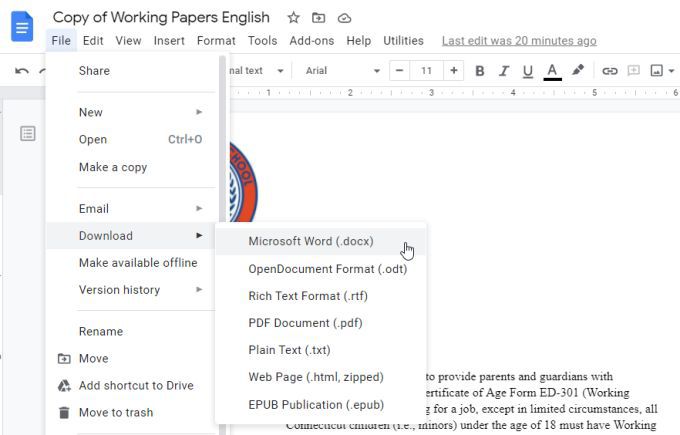
Ez letölti a fájlt, és a fentiekkel megegyezően jelenik meg a böngészőben.
A „Letöltési kvóta túllépve” hiba javítása, ha Ön a tulajdonos.
Ha Ön osztja meg a megosztott fájlt sok ember számára a Google Drive-fiókjában, a a hiba javítása egy kicsit más.
Az a probléma az Ön számára, hogy olyan sok ember töltötte le a megosztott fájlt, hogy ez a Google szűrőjét indította el a jövőbeli letöltések blokkolásához. Ez a blokk az adott fájl ellen szól, nem maga a Google Drive-fiókját fájl.
Ez azt jelenti, hogy bármely más megosztott fájl továbbra is letölthető. Ha az eredeti fájlt, amelynek letöltései most blokkolva vannak, „más” fájlokká változtatja, akkor a letöltések újra működhetnek.
Ehhez kattintson jobb gombbal az eredeti fájlra, és válassza a Készítsen egy másolat.
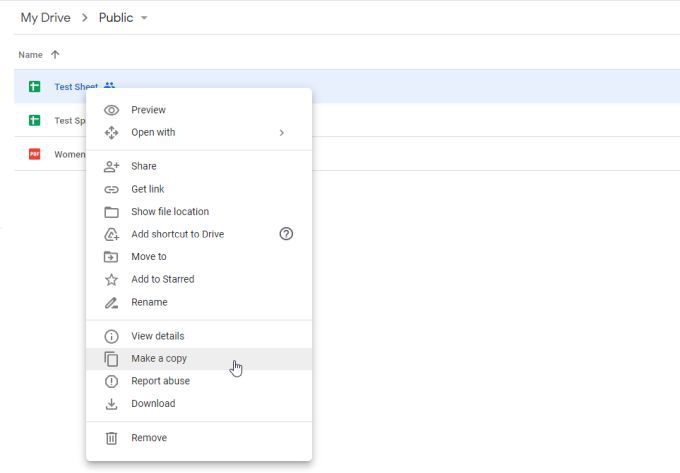
Látni fogja, hogy egy új fájl jelenik meg, az eredeti fájlnév előtt „A másolat”.
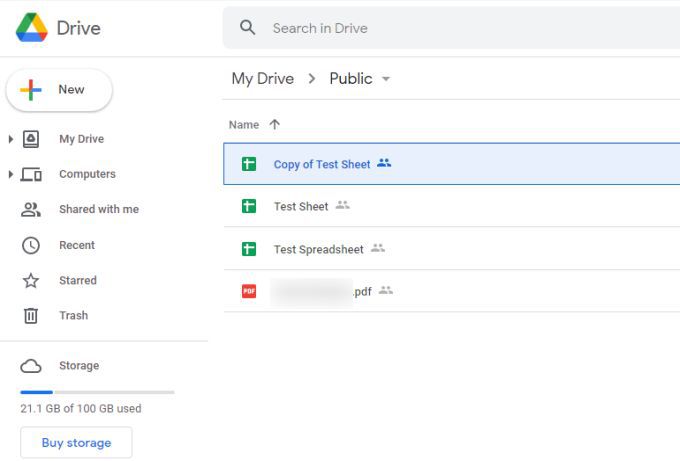
A fájl ugyanazokkal az emberekkel osztotta meg, mint az eredeti fájl, amelyet letiltottak. Mivel azonban túl sokan töltötték le a régi fájlt, érdemes lehet korlátozni, hány ember töltheti le a másolatot.
Ehhez kattintson a jobb gombbal a fájlra, és válassza a Megosztáslehetőséget >.
Ha bárkinek biztosított hozzáférést ehhez a fájlhoz az interneten a link birtokában, érdemes lehet ezt inkább Korlátozottra módosítani.
A Get linkszakaszban válassza a Módosításlehetőséget.
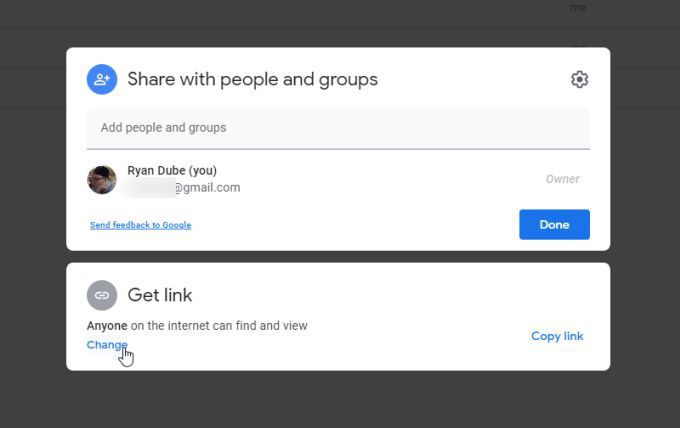
A legördülő menü segítségével módosíthatja ezt a beállítást Korlátozottértékre.
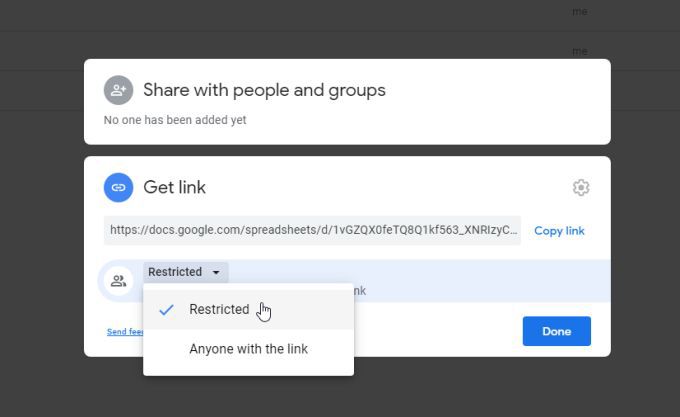
Ez azt jelenti, hogy csak azok tudják megnyitni vagy letölteni, akikkel megosztottad a fájlt. Csak kattintson a jobb gombbal a fájlra, válassza a Megosztáslehetőséget, és adja hozzá az összes e-mailt vagy csoportot, amelyekhez hozzáférést kíván biztosítani.
Ha azt szeretné, hogy bárki, aki ellátogat a webhelyére, vagy a közösségi média bejegyzésével töltse le a fájlt, jobb megközelítés egy beágyazott Google űrlap felállítása, ahol az emberek hozzáférést kérhetnek a fájlhoz.
Így biztosíthatja, hogy ne legyenek túl sok ember tölti le a fájlt, és a Google Drive-fiókját veszélyezteti a Google tiltása.